Კითხვა
საკითხი: როგორ გამოვასწორო 0xa00f4292 შეცდომა?
ჰეი. ყოველთვის, როცა ვცდილობ ჩემი კამერის გამოყენებას, ჩნდება შეცდომა. არის თუ არა ამის გაჩერების შანსი? კამერის შეცდომის კოდია 0xa00f4292. ეს კამერის შეცდომაა თუ რამე პრობლემაა ჩემს კომპიუტერში? იქნებ ვირუსი მაქვს?
ამოხსნილი პასუხი
0xa00f4292 შეცდომის კოდი არის შეტყობინება, რომ რაღაც არ მუშაობს ისე, როგორც უნდა იყოს თქვენს Windows კომპიუტერულ სისტემაში. ძირითადად, ეს პრობლემა ჩნდება თქვენი აპარატის კამერით მოქმედებების შესრულებისას.
[1] თუ ამ მოწყობილობაზე წვდომას ცდილობთ და შეცდომის კოდი გამოჩნდება, სავარაუდოდ, აღმოაჩენთ, რომ ის ვერ ახორციელებს სხვა ამოცანებს.0xa00f4292 შეცდომა შეიძლება გამოწვეული იყოს დაზიანებული ფაილების და სხვა კომპონენტების გამო, რომლებიც დაკავშირებულია თქვენს კამერასთან. მაგალითად, თუ მნიშვნელოვანი ფაილი აკლია, მთელი მოწყობილობა ვერ იმუშავებს ისე, როგორც უნდა. იმის შესამოწმებლად, ასეა თუ არა, თქვენ უნდა შეასრულოთ SFC სკანირება Command Prompt-ით[2] რომლის აღწერასაც ამ სტატიის ბოლოს ვაპირებთ.
განუწყვეტლივ, ზემოთ აღნიშნული მიზეზები არ არის ერთადერთი, რამაც შეიძლება აიძულოს 0xa00f4292 შეცდომის გამოჩენა. სინამდვილეში, ეს შეცდომა შეიძლება მოხდეს, თუ Windows-ის ზოგიერთი სახის განახლება აკლია ან არ არის სწორად დაინსტალირებული. თუმცა, ჩვენ არ ვიცით, რამ გამოიწვია ამ შეცდომის კოდის გამოჩენა თქვენს კომპიუტერში, ამიტომ ჩვენ მოგაწოდეთ გამოსწორების ერთზე მეტი მეთოდი.
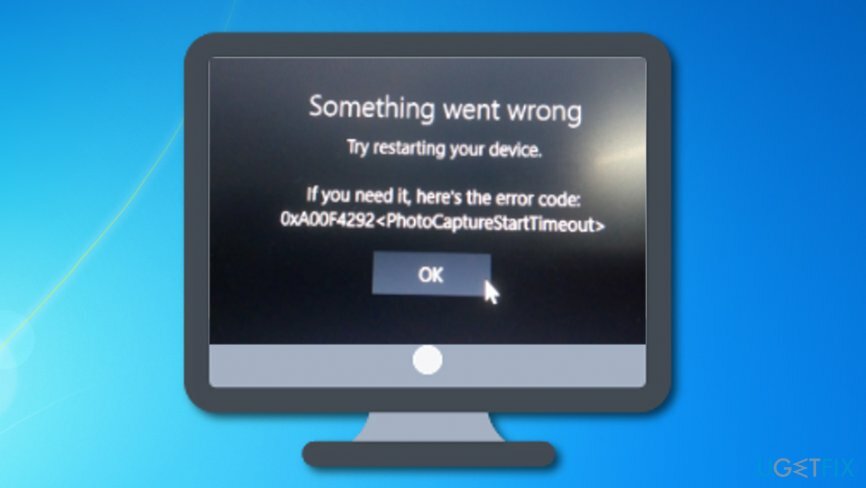
როგორ გავასწორო 0xa00f4292 შეცდომა?
დაზიანებული სისტემის შესაკეთებლად, თქვენ უნდა შეიძინოთ ლიცენზირებული ვერსია Reimage Reimage.
თუ თქვენ ახლახან ეძებდით გზებს, თუ როგორ გამოასწოროთ 0xa00f4292 შეცდომა თქვენს Windows კომპიუტერზე, ჩვენ აქ ვართ დაგეხმაროთ. პრობლემის აღმოსაფხვრელად უნდა სცადოთ შემდეგი მეთოდები. თუმცა, თუ ისინი არ დაგვეხმარება, შეგიძლიათ სცადოთ თქვენი მთელი სისტემის სკანირება ReimageMac სარეცხი მანქანა X9 და პრობლემის ავტომატურად იდენტიფიცირება.
Ნაბიჯი 1. გაუშვით SFC სკანირება და მოძებნეთ დაზიანებული ფაილები
დაზიანებული სისტემის შესაკეთებლად, თქვენ უნდა შეიძინოთ ლიცენზირებული ვერსია Reimage Reimage.
0xa00f4292 შეცდომის კოდი შეიძლება იყოს ნიშანი იმისა, რომ თქვენს სისტემაში არის დაზიანებული ან დაკარგული ობიექტები. იმისათვის, რომ გაიგოთ, არის თუ არა ეს თქვენი პრობლემის მიზეზი, შეასრულეთ შემდეგი ნაბიჯები:
- Წადი Windows ძებნა.
- ტიპი "cmd".
- გაშვება Command Prompt ადმინისტრაციული პრივილეგიებით.
- როდესაც შავი დიალოგური ფანჯარა გამოჩნდება, აკრიფეთ sfc / scannow და დაარტყა შედი.
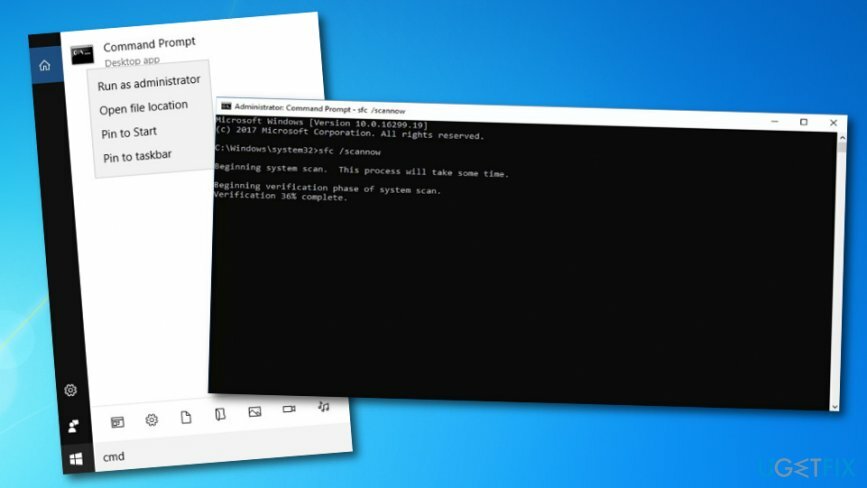
- დაელოდეთ პროცესის დასრულებას.
- გადატვირთეთ თქვენი კომპიუტერი.
ნაბიჯი 2. კამერაზე წვდომის ნებართვა
დაზიანებული სისტემის შესაკეთებლად, თქვენ უნდა შეიძინოთ ლიცენზირებული ვერსია Reimage Reimage.
თუმცა, თუ თქვენ დაასრულეთ ზემოთ მოცემული მეთოდი და არ მოგცათ რაიმე დადებითი შედეგი, არსებობს სხვა ვარიანტები, რომლებიც უნდა სცადოთ. ერთ-ერთი მათგანი ნებას რთავს თქვენს კომპიუტერს წვდომის კამერის მოწყობილობაზე.
- Წადი Windows ძებნა.
- ტიპი "პარამეტრები".
- ერთხელ Windows პარამეტრები გამოჩნდება ფანჯარა, აირჩიეთ კონფიდენციალურობა განყოფილება.
- იპოვე კამერა, აირჩიე დაუშვით აპებს თქვენს კამერაზე წვდომა.
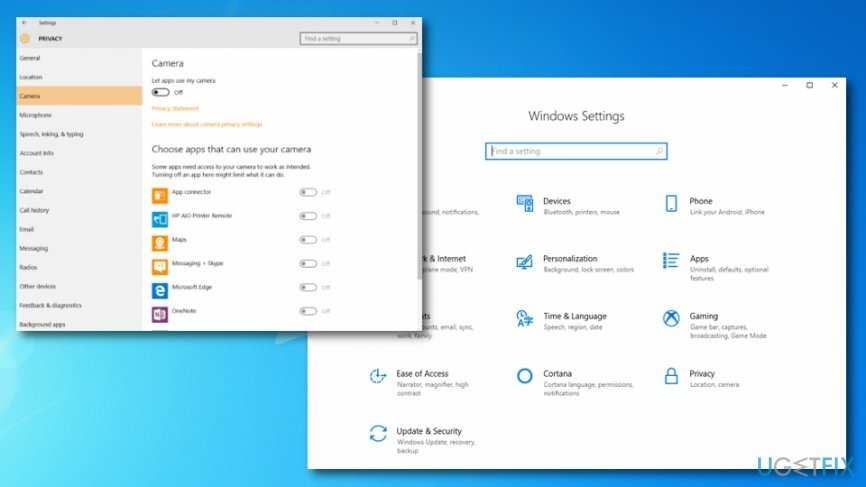
- თუ წინა ვარიანტი ამჟამად მიუწვდომელია, აირჩიეთ ამ მოწყობილობაზე კამერაზე წვდომის დაშვება პირველი.
ნაბიჯი 3. განაახლეთ დრაივერი, რომელიც დაკავშირებულია თქვენს კამერასთან
დაზიანებული სისტემის შესაკეთებლად, თქვენ უნდა შეიძინოთ ლიცენზირებული ვერსია Reimage Reimage.
- გადადით Windows Start მენიუ.
- ტიპი "მოწყობილობის მენეჯერი" საძიებო განყოფილებაში.
- იპოვნეთ თქვენი კამერის დრაივერი მოწყობილობის მენეჯერის ფანჯარაში.
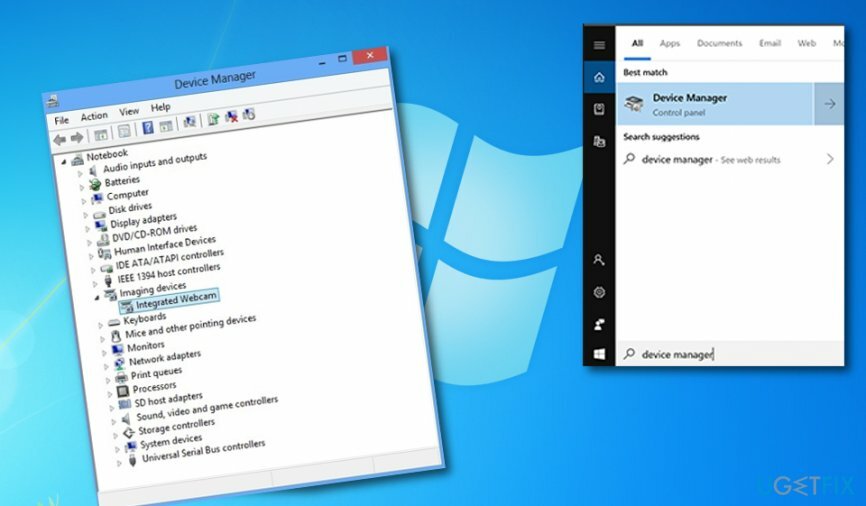
- დააწკაპუნეთ მოწყობილობაზე მარჯვენა ღილაკით და აირჩიეთ ფუნქცია, რომელიც ამბობს "დრაივერის განახლება".
თუ პრობლემა არ იყო მოძველებული დრაივერი, ეს მეთოდი შესაძლოა არ დაგეხმარათ Windows-ზე 0xa00f4292 შეცდომის კოდის გამოსწორებაში.[3] მანქანა. თუ პრობლემა კვლავ წარმოიქმნება, გააგრძელეთ ნაბიჯი 4.
ნაბიჯი 4. ხელახლა დააინსტალირეთ კამერის დრაივერი
დაზიანებული სისტემის შესაკეთებლად, თქვენ უნდა შეიძინოთ ლიცენზირებული ვერსია Reimage Reimage.
- წვდომა თქვენს Მოწყობილობის მენეჯერი ისევ (ეს შეიძლება გაკეთდეს Windows-ის ძიების საშუალებით ან Win ღილაკზე და X ღილაკზე ერთდროულად დაჭერით).
- იპოვნეთ დრაივერი და დააწკაპუნეთ მასზე მარჯვენა ღილაკით.
- წადი იმისთვის Თვისებები განყოფილება.
- ერთხელ თქვენ ხართ დრაივერის ჩანართი, აირჩიე დეინსტალაცია –> ამ მოწყობილობის დრაივერის პროგრამის წაშლა –> OK.
- განუწყვეტლივ, დაელოდეთ პროცესის დასრულებას და აირჩიეთ მოქმედება მენიუს ღილაკი –> ტექნიკის ცვლილებების სკანირება.
ნაბიჯი 5. დაუშვით კამერაზე წვდომა firewall/ანტივირუსის საშუალებით
დაზიანებული სისტემის შესაკეთებლად, თქვენ უნდა შეიძინოთ ლიცენზირებული ვერსია Reimage Reimage.
- ტიპი "firewall" წელს Windows საძიებო განყოფილება.
- დააწკაპუნეთ პირველ პროგრამაზე, რომელიც გამოჩნდება სიაში.
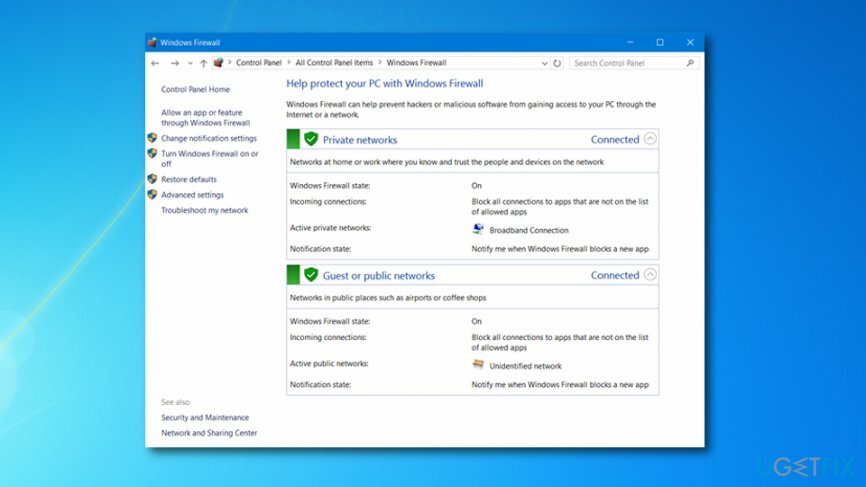
- შედი Firewall პარამეტრები და წადი აპის ან სერვისის დაშვება Windows Defender Firewall-ის მეშვეობით.
- იპოვნეთ თქვენი კამერის აპლიკაცია და დარწმუნდით, რომ მასზე წვდომა დაშვებულია.
შეაკეთეთ თქვენი შეცდომები ავტომატურად
ugetfix.com გუნდი ცდილობს გააკეთოს ყველაფერი, რათა დაეხმაროს მომხმარებლებს იპოვონ საუკეთესო გადაწყვეტილებები მათი შეცდომების აღმოსაფხვრელად. თუ არ გსურთ ხელით შეკეთების ტექნიკასთან ბრძოლა, გთხოვთ, გამოიყენოთ ავტომატური პროგრამული უზრუნველყოფა. ყველა რეკომენდებული პროდუქტი გამოცდილი და დამტკიცებულია ჩვენი პროფესიონალების მიერ. ინსტრუმენტები, რომლებიც შეგიძლიათ გამოიყენოთ თქვენი შეცდომის გამოსასწორებლად, ჩამოთვლილია ქვემოთ:
შეთავაზება
გააკეთე ახლავე!
ჩამოტვირთეთ Fixბედნიერება
გარანტია
გააკეთე ახლავე!
ჩამოტვირთეთ Fixბედნიერება
გარანტია
თუ ვერ გამოასწორეთ თქვენი შეცდომა Reimage-ის გამოყენებით, დაუკავშირდით ჩვენს მხარდაჭერის ჯგუფს დახმარებისთვის. გთხოვთ, შეგვატყობინოთ ყველა დეტალი, რომელიც, თქვენი აზრით, უნდა ვიცოდეთ თქვენი პრობლემის შესახებ.
ეს დაპატენტებული სარემონტო პროცესი იყენებს 25 მილიონი კომპონენტის მონაცემთა ბაზას, რომელსაც შეუძლია შეცვალოს ნებისმიერი დაზიანებული ან დაკარგული ფაილი მომხმარებლის კომპიუტერში.
დაზიანებული სისტემის შესაკეთებლად, თქვენ უნდა შეიძინოთ ლიცენზირებული ვერსია Reimage მავნე პროგრამების მოცილების ინსტრუმენტი.

წვდომა გეო-შეზღუდულ ვიდეო კონტენტზე VPN-ით
პირადი ინტერნეტი არის VPN, რომელსაც შეუძლია ხელი შეუშალოს თქვენს ინტერნეტ სერვისის პროვაიდერს მთავრობა, და მესამე მხარეები არ აკონტროლებენ თქვენს ონლაინ და საშუალებას გაძლევთ დარჩეთ სრულიად ანონიმური. პროგრამული უზრუნველყოფა გთავაზობთ სპეციალურ სერვერებს ტორენტირებისა და სტრიმინგისთვის, რაც უზრუნველყოფს ოპტიმალურ შესრულებას და არ ანელებს თქვენს სიჩქარეს. თქვენ ასევე შეგიძლიათ გვერდის ავლით გეო-შეზღუდვები და ნახოთ ისეთი სერვისები, როგორიცაა Netflix, BBC, Disney+ და სხვა პოპულარული სტრიმინგის სერვისები შეზღუდვების გარეშე, მიუხედავად იმისა, თუ სად ხართ.
არ გადაიხადოთ გამოსასყიდი პროგრამის ავტორებს – გამოიყენეთ მონაცემთა აღდგენის ალტერნატიული ვარიანტები
მავნე პროგრამების შეტევები, განსაკუთრებით გამოსასყიდი პროგრამები, ყველაზე დიდი საფრთხეა თქვენი სურათებისთვის, ვიდეოებისთვის, სამუშაოსთვის ან სკოლის ფაილებისთვის. იმის გამო, რომ კიბერკრიმინალები იყენებენ დაშიფვრის მძლავრ ალგორითმს მონაცემთა ჩასაკეტად, მისი გამოყენება აღარ იქნება შესაძლებელი, სანამ ბიტკოინში გამოსასყიდი არ გადაიხდება. ჰაკერების გადახდის ნაცვლად, ჯერ უნდა სცადოთ ალტერნატივის გამოყენება აღდგენა მეთოდები, რომლებიც დაგეხმარებათ დაიბრუნოთ დაკარგული მონაცემების ნაწილი მაინც. წინააღმდეგ შემთხვევაში, თქვენ შეიძლება დაკარგოთ ფული, ფაილებთან ერთად. ერთ-ერთი საუკეთესო ინსტრუმენტი, რომელსაც შეუძლია აღადგინოს დაშიფრული ფაილების მინიმუმ ნაწილი – მონაცემთა აღდგენის პრო.
წაიკითხეთ სხვა ენებზე
• ფრანგული
• ესპანოლი
• პოლსკი